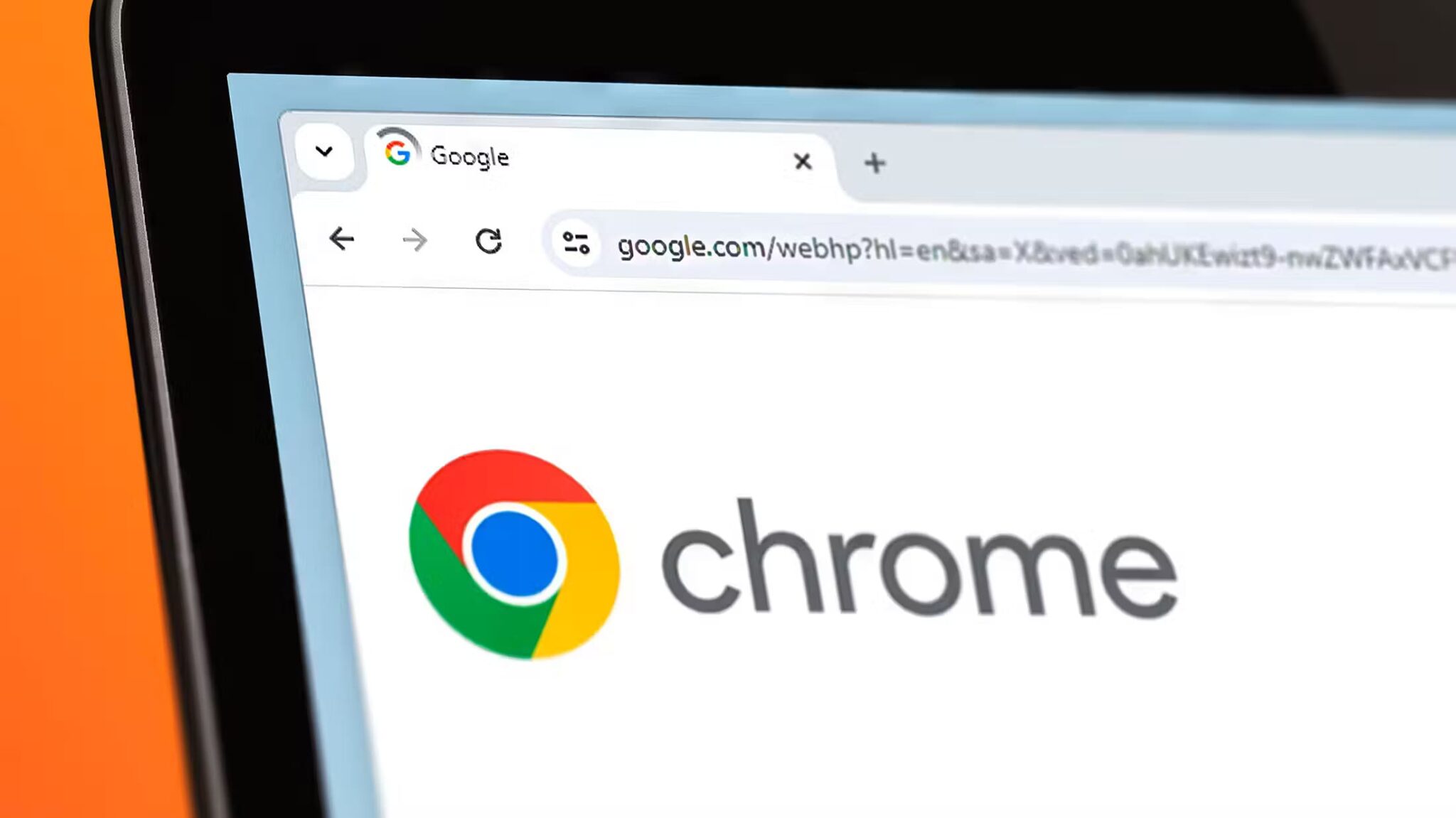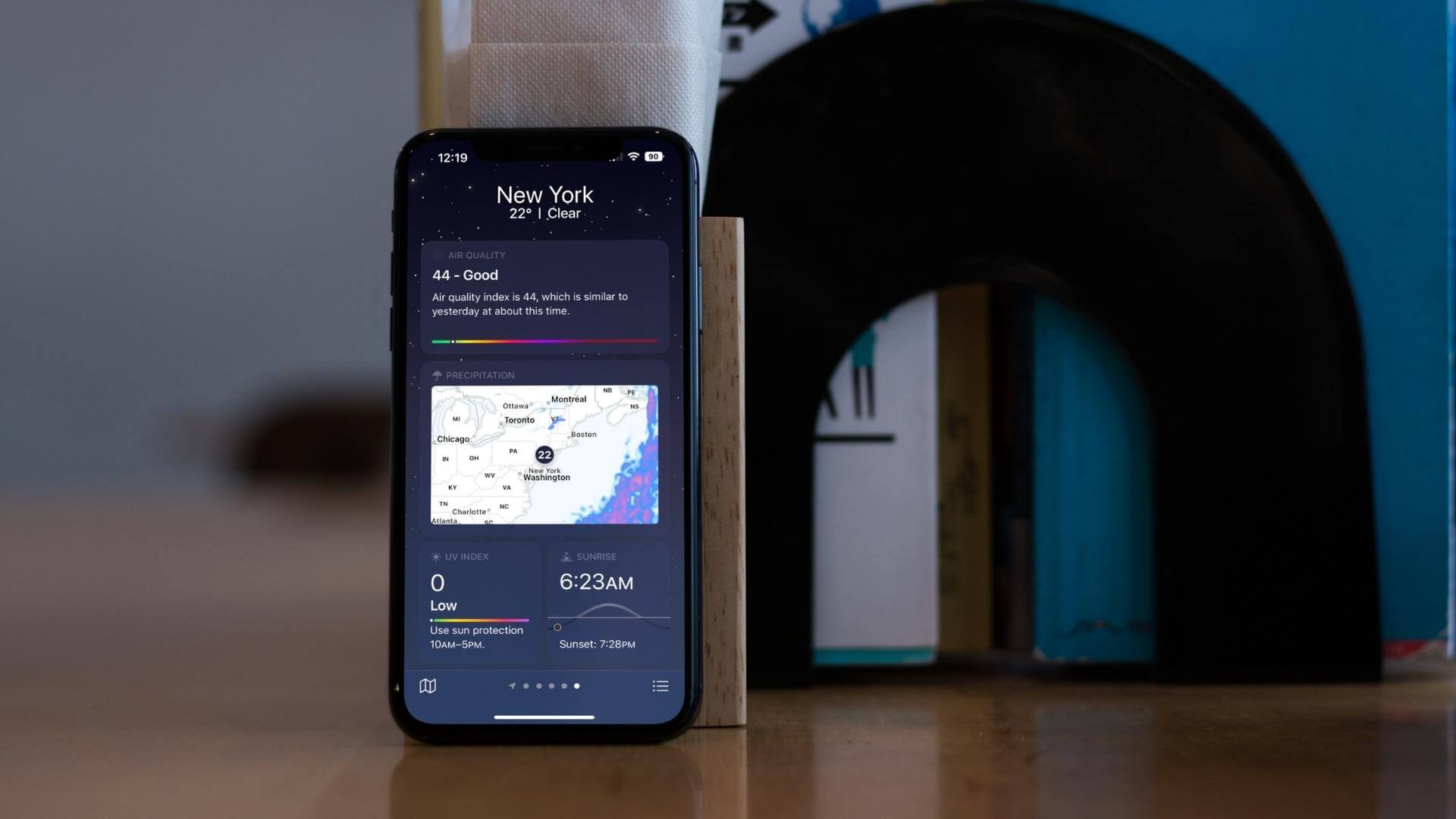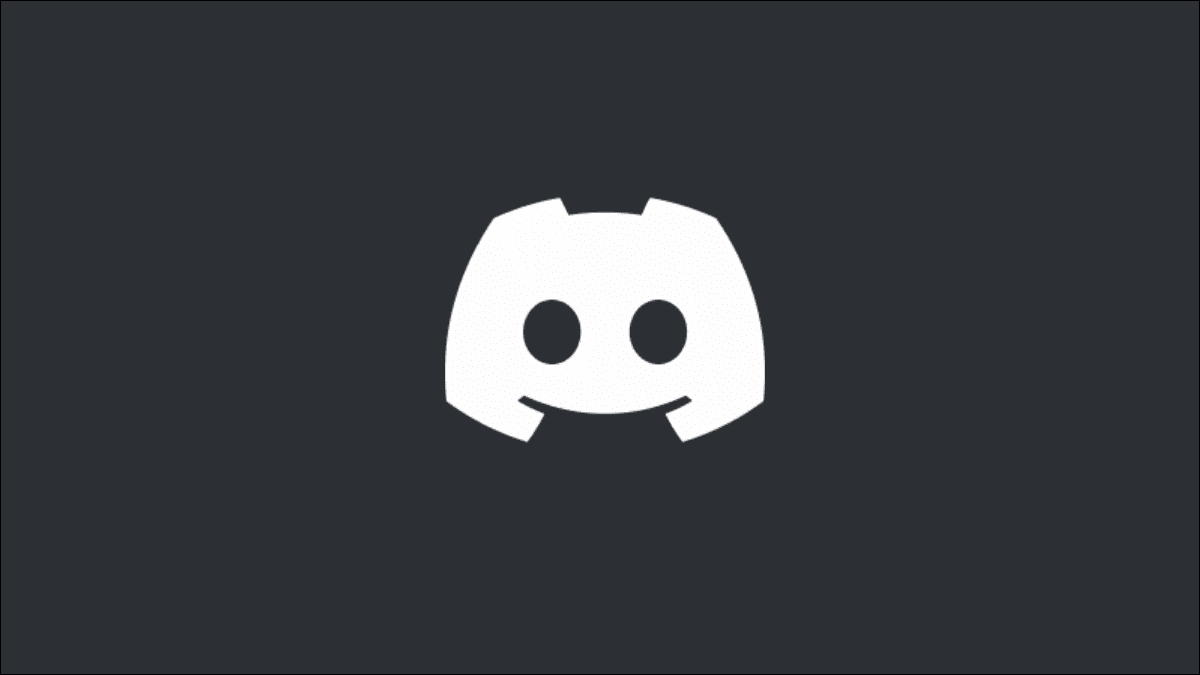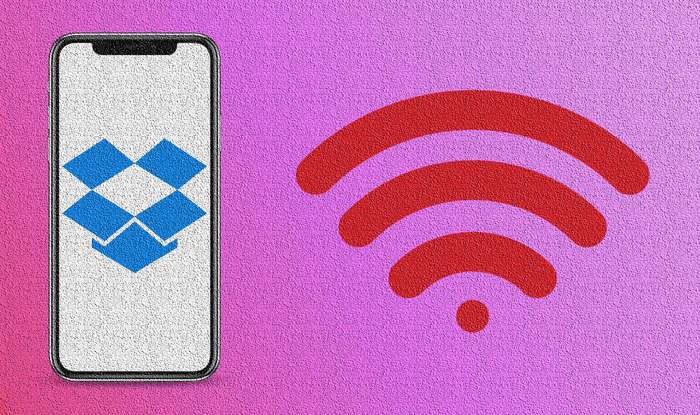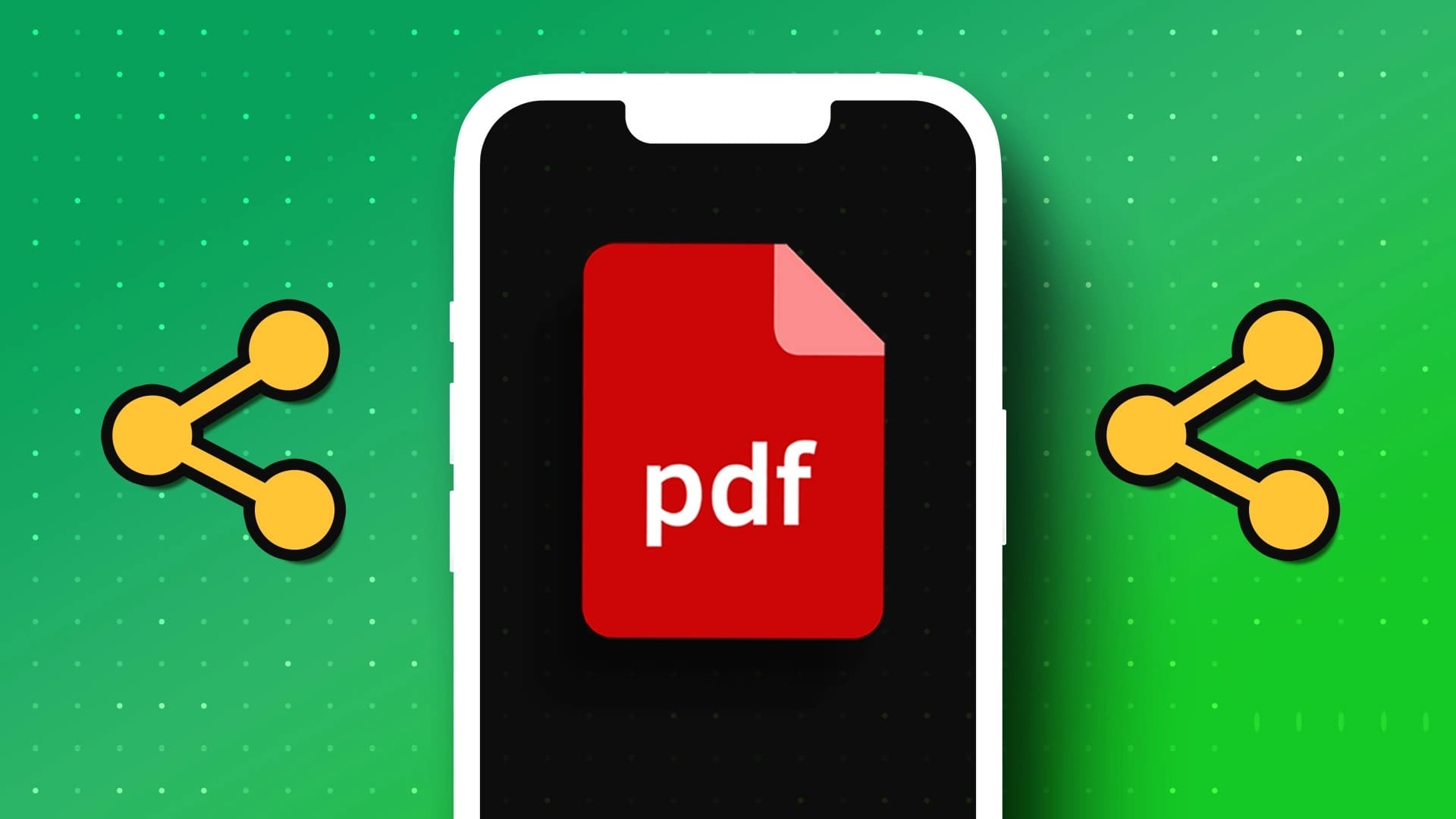Enten det er musikk, video eller til og med en presentasjon, kan du bruke AirPlay til å umiddelbart dele alt fra en enhet iPhone eller iPad på en Mac. Tillate AirPlay til Mac iOS-brukere kan dra nytte av høyoppløselig lyd på de nyeste Mac-ene for å få huset til å rokke ved eller bare slappe av og nyte favorittinnholdet på en større Retina-skjerm. Slik kan du AirPlay på Mac fra iPhone. 
enhetskrav
For å AirPlay-innhold på Mac-en din fra iPhone eller iPad, må enhetene dine oppfylle visse krav til maskinvare og programvare.
For operativsystemet trenger du:
- Mac med macOS Monterey eller nyere
- iPhone eller iPad med iOS / iPadOS 14 eller nyere
Når det gjelder maskinvare, trenger du en av følgende Mac-er:
- MacBook Pro (2018 eller nyere)
- MacBook Air (2018 og nyere)
- iMac (2019 og senere)
- iMac Pro (2017)
- Mac mini (2020 og nyere)
- Mac Pro (2019)
- Mac Studio (2022)
For en mobil enhet vil alle disse alternativene fungere:
- iPhone 7 eller nyere
- iPad Pro (XNUMX. generasjon eller nyere)
- iPad (XNUMX. generasjon eller nyere)
- iPad Air (XNUMX. generasjon eller nyere)
- iPad mini (XNUMX. generasjon eller nyere)
Slik konfigurerer du Macen til å tillate AirPlay
Før du kan begynne å strømme innhold fra iPhone eller iPad til Mac, må du aktivere AirPlay-mottakerfunksjonen i Systemvalg-appen og administrere enhetstillatelser. Konfigurering av AirPlay er en av mange måter du kan Tilpass Mac-en din.
- Lokaliser Apple -ikon fra menylinjen på din Mac.
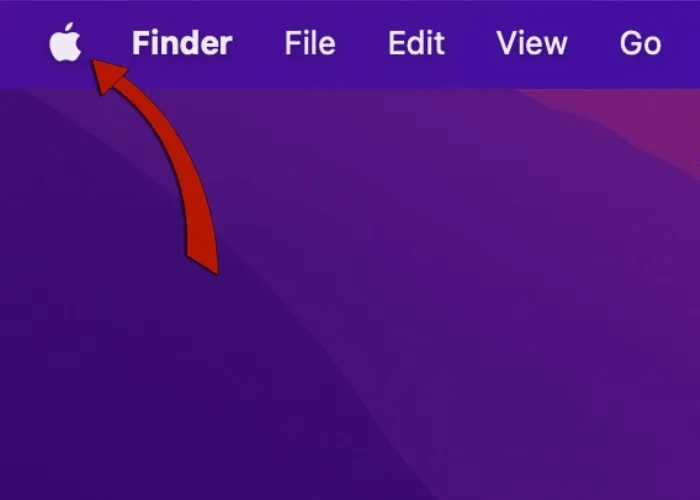
2. Klikk på elementet som heter Systemvalg.
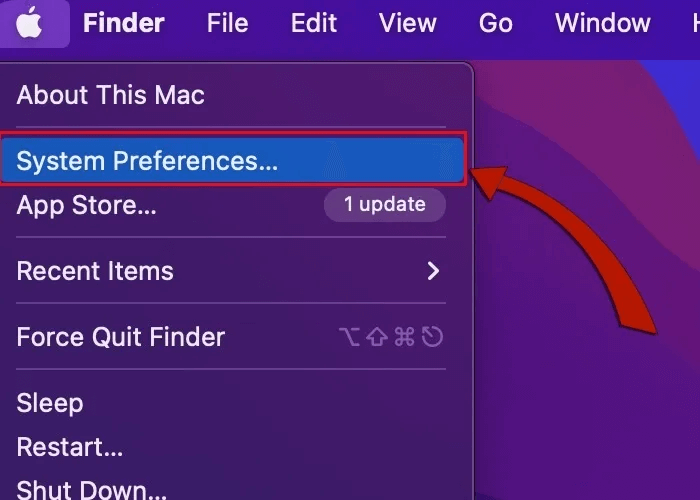
3. I en søknad Systemvalg , velg ikonet som heter "deling".
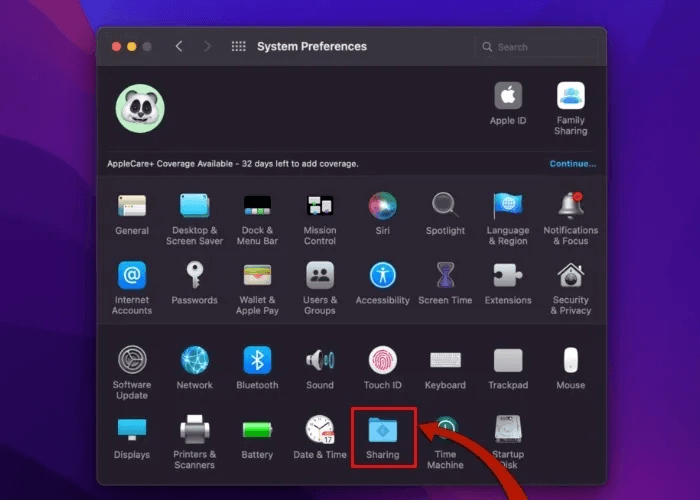
4. Merk av i boksen som leser AirPlay-mottaker fra listen i venstre rute.
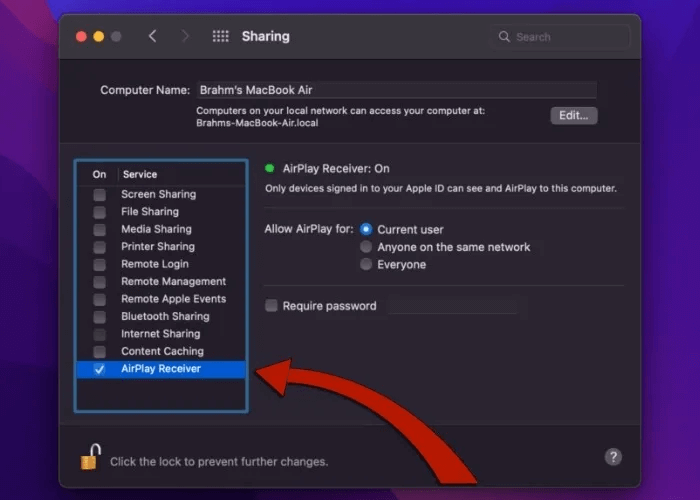
5. Velg det aktuelle alternativet under "Tillat AirPlay å" For å administrere tillatelser.
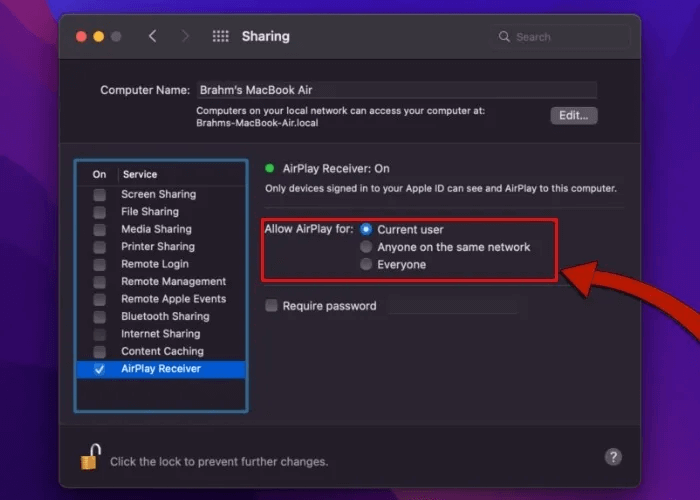
AirPlay-tillatelser til Mac
Administrer hvem som kan strømme innhold til Mac-en din ved å bruke AirPlay ved å konfigurere enhetskrav og angi legitimasjon. For å komme i gang, finn ut hva hver innstilling tillater:
- Nåværende bruker: Bare enheter som er logget på med samme Apple-ID som Mac-en din har lov til å kringkaste.
- Alle på samme nettverk: Alle på samme Wi-Fi-nettverk som Macen din har lov til å kringkaste.
- alle: Alle har lov til å kringkaste, selv om de er koblet til et annet Wi-Fi-nettverk eller logget på en annen Apple-ID enn Mac-en.
- Passordbeskyttet: Alle som skriver inn et passord satt av administratoren har lov til å kringkaste.
Slik streamer du lyd fra iPhone til Mac
Del favorittlåtene dine til Mac-en med bare noen få klikk. Denne arbeidsflyten er kompatibel med alle AirPlay-aktiverte apper for lydstrømming, inkludert de innebygde appene Apple Music og Podcasts.
- åpen Lydstrømmingsapplikasjon på iPhone eller iPad. I dette eksemplet bruker vi den innebygde musikkappen.
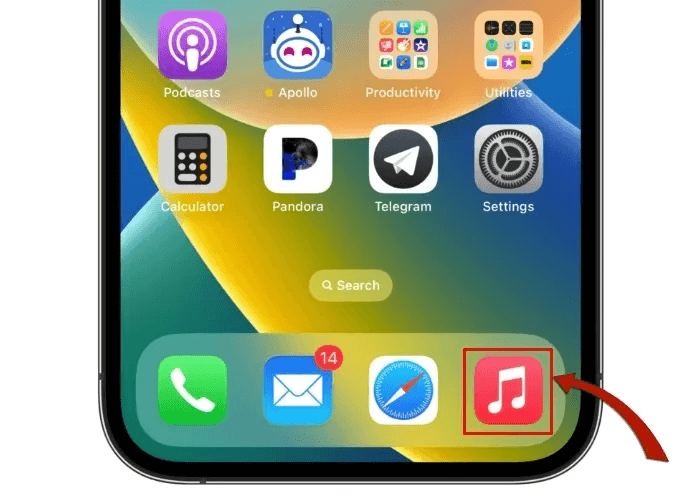
2. Klikk på ikonet AirPlay nederst i midten av skjermen.
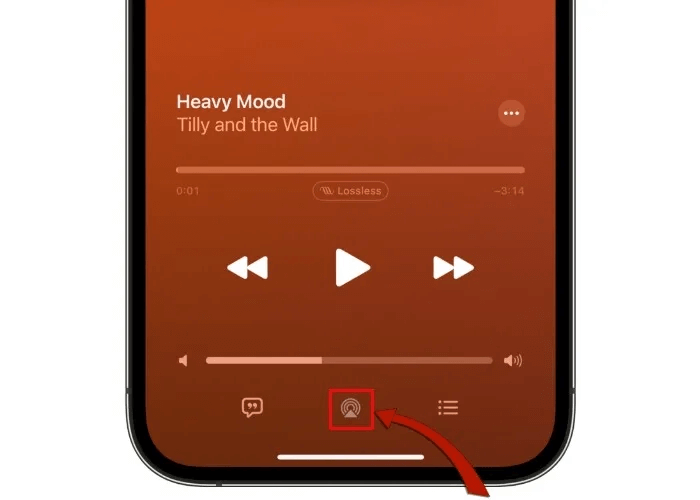
3. Velg en enhet Mac fra listen over spillelister.
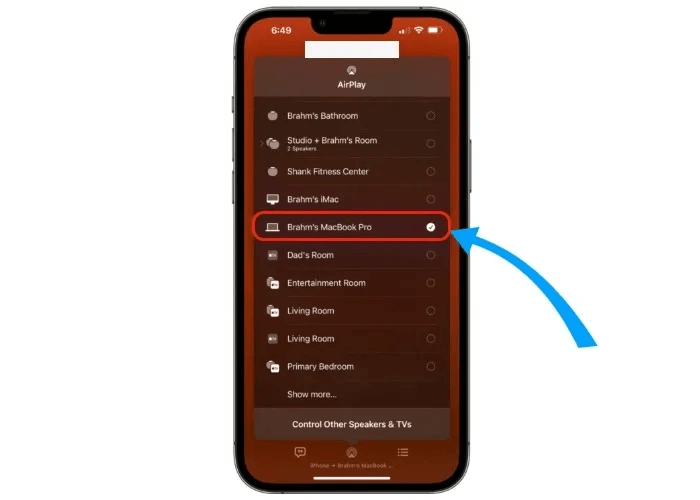
Slik viser du bilder fra iPhone på Mac
Leter du etter et større lerret for å vise bilder fra din iPhone? Med AirPlay på Mac kan du enkelt dele bildene og videoene dine fra iPhone eller iPad ved å strømme dem til Mac-skjermen. Du kan også bruke funksjonen "minner" på iOS-enheten din for å automatisk lage en lysbildefremvisning.
- åpen Bilde som du vil dele fra din iPhone eller iPad.
- klikk på knappen "å dele" Det er i nedre venstre hjørne av Bilder-appen.
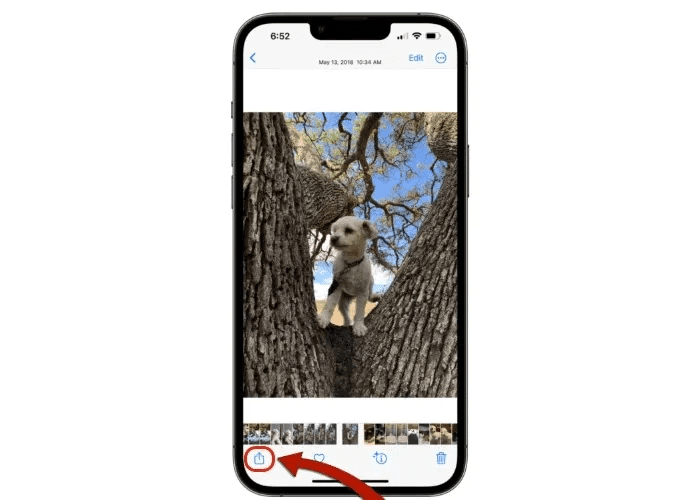
3. Velg AirPlay من Alternativmeny for Del ark.
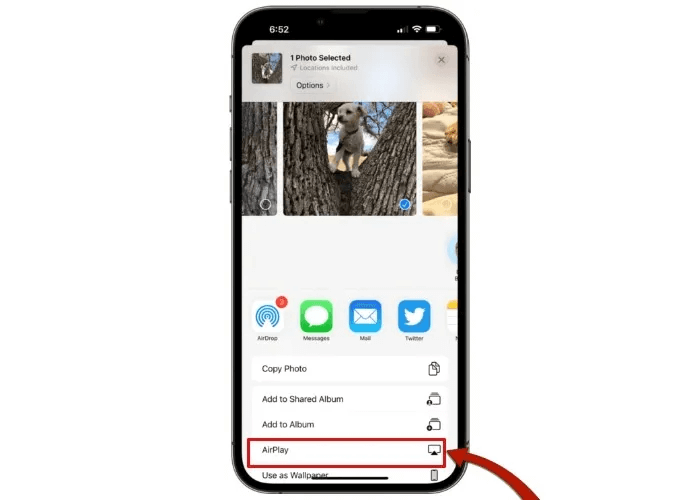
4. Velg din Mac fra listen over avspillingsdestinasjoner.
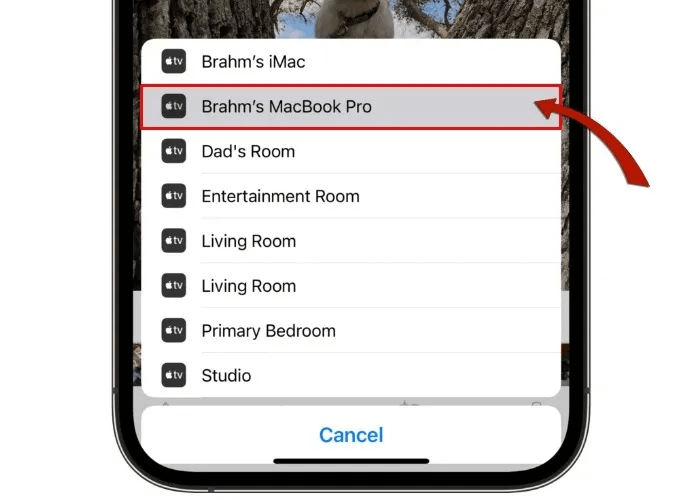
En pulserende blå indikator vil vises på din iPhone i øvre venstre hjørne, som bekrefter at du har aktivert AirPlay.
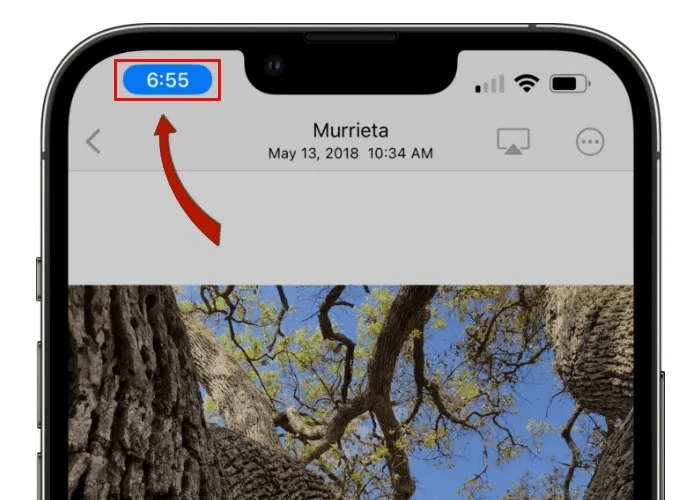
6. Når du er ferdig med å dele bildene dine, velg AirPlay-ikon øverst til høyre på iPhone eller iPad.
7. Klikk på elementet som heter "Slå av AirPlay" å slutte å sende.
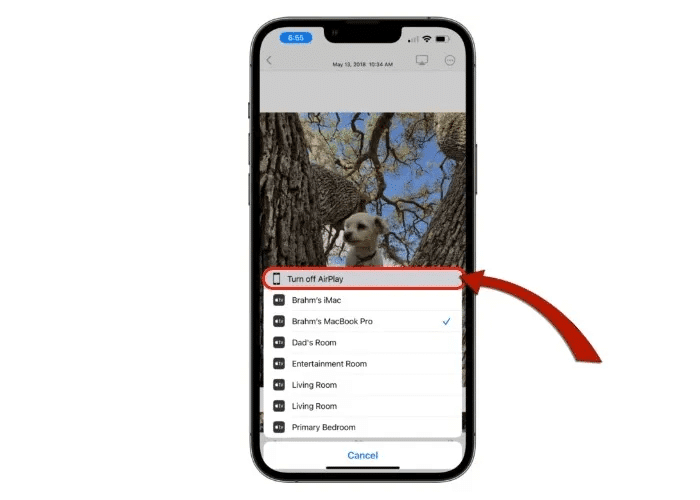
Slik spiller du av videoer fra iPhone på Mac
Del innhold fra AirPlay-støttede apper som YouTube, Apple TV og Netflix til din Mac for forbedret lyd og en mer oppslukende seeropplevelse.
- Spill av videoen du vil sende ved hjelp av Bilder-appen, Apple TV-appen eller en annen støttet videoapp på iPhone eller iPad.
- Trykk hvor som helst på skjermen for å bytte avspillingskontroller.
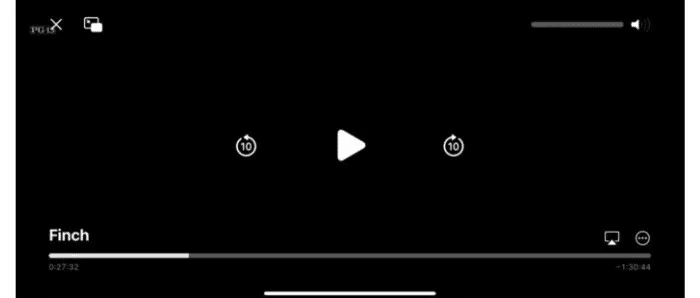
3. Trykk på AirPlay-ikon Fremhevet nedenfor.
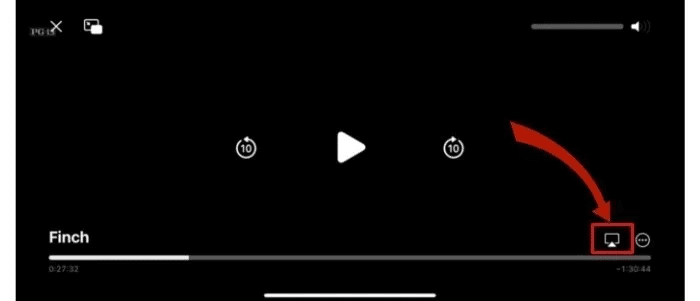
4. Velg din Mac fra listen over avspillingsdestinasjoner.
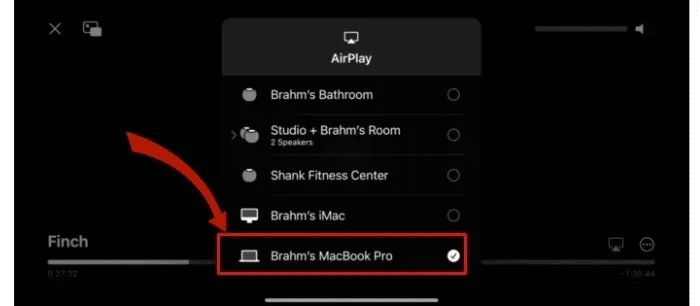
Slik viser du iPhone-skjermen på din Mac
Fra presentasjoner til fremgangsmåter til videospilløkter, del alt innhold du vil på Mac-skjermen med AirPlay-speiling.
- Sveip ned med én finger fra øverste høyre hjørne av skjermen for å bytte kontrollsenter. På enkelte enheter må du kanskje sveipe opp med én finger fra bunnen av skjermen.
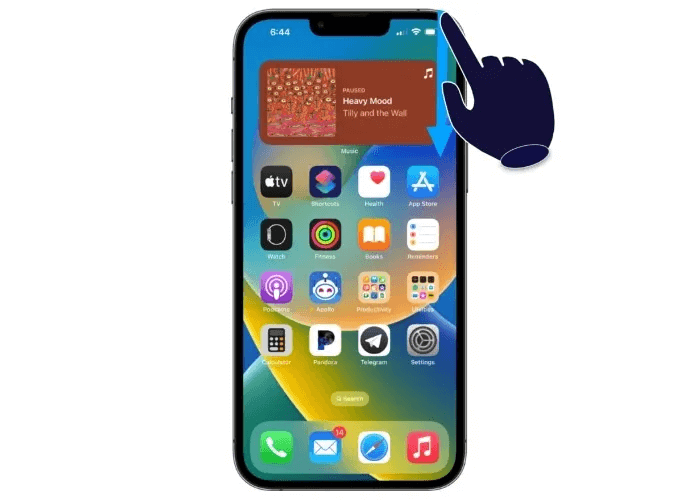
2. Trykk på AirPlay Mirroring-ikon Som vist under.
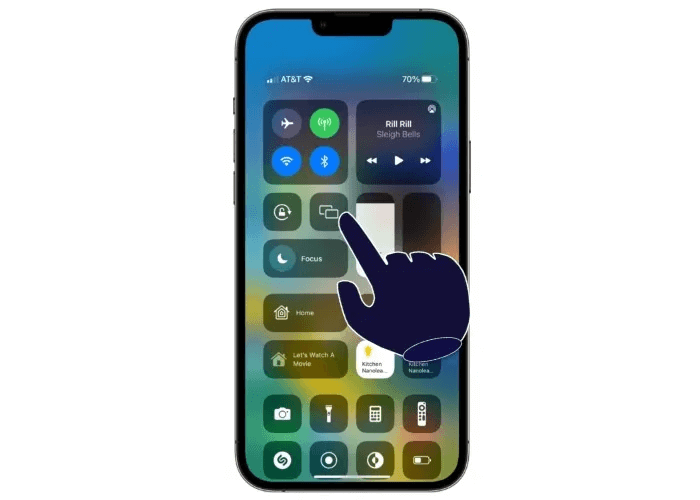
3. Velg Mac fra listen over spillelister.
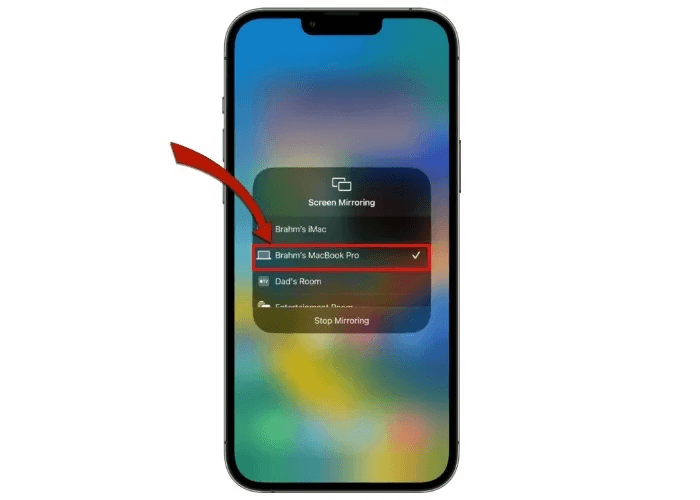
ofte stilte spørsmål
Spørsmål 1. Hvis AirPlay-tillatelsene til Mac-en min er satt til Alle, kan jeg motta usikret innhold på Mac-en?
svar. Selv om du har AirPlay til Mac-tillatelsene satt til Alle, vil du se en popup som ber deg om å godta og godkjenne innkommende AirPlay-forespørsler. Det ekstra sikkerhetslaget krever også at brukere bekrefter iOS-enheten sin ved å skrive inn en kode som vises på Mac-skjermen før de kan bruke AirPlay.
Q2. Hvis min iPhone eller iPad ikke oppfyller maskinvarekravene for AirPlay til Mac, er det en løsning?
svar. Ifølge Apple , eldre iPhone- og iPad-modeller kan kanskje dele innhold med lavere oppløsning med støttede Mac-modeller. Sørg for at Tillat AirPlay To-tillatelsene er satt til Alle eller Hvem som helst på samme nettverk i Deling-preferansene på Mac-en.
Spørsmål 3. Hvordan avslutter jeg raskt en AirPlay-økt på min Mac?
svar. For raskt å gjenvinne kontrollen over Mac-en din kan du avslutte AirPlay eller speile signalet fra en hvilken som helst iOS-enhet ved å trykke på Esc-tasten på Mac-en. Alternativt kan du riste litt på markøren for å vise Avbryt-knappen i øvre venstre hjørne av Mac-skjermen.